文章目录
故障排查基础
收录Linux常用命令,以下命令来自https://www.bilibili.com/video/BV14A411378a
关机/重启/注销
| 常用命令 | 作用 |
|---|---|
| shutdown -h now | 即刻关机 |
| shutdown -h 10 | 10分钟后关机 |
| shutdown -h 11:00 | 11:00关机 |
| shutdown -h +10 | 预定时间关机(10分钟后) |
| shutdown -c | 取消指定时间关机 |
| shutdown -r now | 重启 |
| shutdown -r 10 | 10分钟之后重启 |
| shutdown -r 11:00 | 定时重启 |
| reboot | 重启 |
| init 6 | 重启 |
| init 0 | ⽴刻关机 |
| telinit 0 | 关机 |
| poweroff | ⽴刻关机 |
| halt | 关机 |
| sync | buff数据同步到磁盘 |
| logout | 退出登录Shell |
系统信息和性能查看
| 常用命令 | 作用 |
|---|---|
| uname -a | 查看内核/OS/CPU信息 |
| uname -r | 查看内核版本 |
| uname -m | 查看处理器架构 |
| arch | 查看处理器架构 |
| hostname | 查看计算机名 |
| who | 显示当前登录系统的⽤户 |
| who am i | 显示登录时的⽤户名 |
| whoami | 显示当前⽤户名 |
| cat /proc/version | 查看linux版本信息 |
| cat /proc/cpuinfo | 查看CPU信息 |
| cat /proc/interrupts | 查看中断 |
| cat /proc/loadavg | 查看系统负载 |
| uptime | 查看系统运⾏时间、⽤户数、负载 |
| env | 查看系统的环境变量 |
| lsusb -tv | 查看系统USB设备信息 |
| lspci -tv | 查看系统PCI设备信息 |
| lsmod | 查看已加载的系统模块 |
| grep MemTotal /proc/meminfo | 查看内存总量 |
| grep MemFree /proc/meminfo | 查看空闲内存量 |
| free -m | 查看内存⽤量和交换区⽤量 |
| date | 显示系统⽇期时间 |
| cal 2021 | 显示2021⽇历表 |
| top | 动态显示cpu/内存/进程等情况 |
| vmstat 1 20 | 每1秒采⼀次系统状态,采20次 |
| iostat | 查看io读写/cpu使⽤情况 |
| 查看io读写/cpu使⽤情况 | 查询cpu使⽤情况(1秒⼀次,共10次) |
| sar -d 1 10 | 查询磁盘性能 |
磁盘和分区
| 常用命令 | 作用 |
|---|---|
| fdisk -l | 查看所有磁盘分区 |
| swapon -s | 查看所有交换分区 |
| df -h | 查看磁盘使⽤情况及挂载点 |
| df -hl | 同上 |
| du -sh /dir | 查看指定某个⽬录的⼤⼩ |
| du -sk * | sort -rn | 从⾼到低依次显示⽂件和⽬录⼤⼩ |
| mount /dev/hda2 /mnt/hda2 | 挂载hda2盘 |
| mount -t ntfs /dev/sdc1 /mnt/usbhd1 | 指定⽂件系统类型挂载(如ntfs) |
| mount -o loop xxx.iso /mnt/cdrom | 挂 载 iso ⽂ 件 |
| umount -v /dev/sda1 | 通过设备名卸载 |
| umount -v /mnt/mymnt | 通过挂载点卸载 |
| fuser -km /mnt/hda1 | 强制卸载(慎⽤) |
⽤户和⽤户组
| 常用命令 | 作用 |
|---|---|
| useradd codesheep | 创建⽤户 |
| userdel -r codesheep | 删除⽤户 |
| usermod -g group_name user_name | 修改⽤户的组 |
| usermod -aG group_name user_name | 将⽤户添加到组 |
| usermod -s /bin/ksh -d /home/codepig –g dev codesheep | 修改⽤户codesheep的登录Shell、主⽬录以及⽤户组 |
| groups test | 查看test⽤户所在的组 |
| groupadd group_name | 创建⽤户组 |
| groupdel group_name | 删除⽤户组 |
| groupmod -n new_name old_name | 重命名⽤户组 |
| su - user_name | su - user_name |
| passwd | 修改⼝令 |
| passwd codesheep | 修改某⽤户的⼝令 |
| w | 查看活动⽤户 |
| id codesheep | 查看指定⽤户codesheep信息 |
| last | 查看⽤户登录⽇志 |
| crontab -l | 查看当前⽤户的计划任务 |
| cut -d: -f1 /etc/passwd | 查看系统所有⽤户 |
| cut -d: -f1 /etc/group | 查看系统所有组 |
⽹络和进程管理
| 常用命令 | 作用 |
|---|---|
| ifconfig | 查看⽹络接⼝属性 |
| ifconfig eth0 | 查看某⽹卡的配置 |
| route -n | 查看路由表 |
| netstat -lntp | 查看所有监听端⼝ |
| netstat -antp | 查看已经建⽴的TCP连接 |
| netstat -lutp | 查看TCP/UDP的状态信息 |
| ifup eth0 | 启⽤eth0⽹络设备 |
| ifdown eth0 | 禁⽤eth0⽹络设备 |
| iptables -L | 查看iptables规则 |
| ifconfig eth0 192.168.1.1 netmask 255.255.255.0 | 配置ip地址 |
| dhclient eth0 | 以dhcp模式启⽤eth0 |
| route add -net 0/0 gw Gateway_IP | 配置默认⽹关 |
| route add -net 192.168.0.0 netmask 255.255.0.0 gw 192.168.1.1 | 配置静态路由到达⽹络’192.168.0.0/16’ |
| route del 0/0 gw Gateway_IP | 删除静态路由 |
| hostname | 查看主机名 |
| host www.baidu.com | 解析主机名 |
| nslookup www.baidu.com | 查询DNS记录,查看域名解析是否正常 |
| ps -ef | 查看所有进程 |
| ps -ef | grep codesheep | 过滤出你需要的进程 |
| kill -s name | kill指定名称的进程 |
| kill -s pid | kill指定pid的进程 |
| top | 实时显示进程状态 |
| vmstat 1 20 | 每1秒采⼀次系统状态,采20次 |
| iostat | iostat |
| sar -u 1 10 | 查询cpu使⽤情况(1秒⼀次,共10次) |
| sar -d 1 10 | 查询磁盘性能 |
常⻅系统服务命令
| 常用命令 | 作用 |
|---|---|
| chkconfig --list | 列出系统服务 |
| service <服务名> status | 查看某个服务 |
| service <服务名> start | 启动某个服务 |
| service <服务名> stop | 终⽌某个服务 |
| service <服务名> restart | 重启某个服务 |
| systemctl status <服务名> | 查看某个服务 |
| systemctl start <服务名> | 启动某个服务 |
| systemctl stop <服务名> | 终⽌某个服务 |
| systemctl restart <服务名> | 重启某个服务 |
| systemctl enable <服务名> | 关闭⾃启动 |
| systemctl disable <服务名> | 关闭⾃启动 |
⽂件和⽬录操作
| 常用命令 | 作用 |
|---|---|
| cd <⽬录名> | 进⼊某个⽬录 |
| cd … | 回上级⽬录 |
| cd …/… | 回上两级⽬录 |
| cd | 进个⼈主⽬录 |
| cd - | 回上⼀步所在⽬录 |
| pwd | 显示当前路径 |
| ls | 查看⽂件⽬录列表 |
| ls -F | 查看⽬录中内容(显示是⽂件还是⽬录) |
| ls -l | 查看⽂件和⽬录的详情列表 |
| ls -a | 查看隐藏⽂件 |
| ls -lh | 查看⽂件和⽬录的详情列表(增强⽂件⼤⼩易读性) |
| ls -lSr | 查看⽂件和⽬录列表(以⽂件⼤⼩升序查看) |
| tree | 查看⽂件和⽬录的树形结构 |
| mkdir <⽬录名> | 创建⽬录 |
| mkdir dir1 dir2 | 同时创建两个⽬录 |
| mkdir -p /tmp/dir1/dir2 | 创建⽬录树 |
| rm -f file1 | 删除’file1’⽂件 |
| rmdir dir1 | 删除’dir1’⽬录 |
| rm -rf dir1 | 删除’dir1’⽬录和其内容 |
| rm -rf dir1 dir2 | 同时删除两个⽬录及其内容 |
| mv old_dir new_dir | 重命名/移动⽬录 |
| cp file1 file2 | 复制⽂件 |
| cp dir/* . | 复制某⽬录下的所有⽂件⾄当前⽬录 |
| cp -a dir1 dir2 | 复制⽬录 |
| cp -a /tmp/dir1 . | 复制⼀个⽬录⾄当前⽬录 |
| ln -s file1 link1 | 创建指向⽂件/⽬录的软链接 |
| ln file1 lnk1 | 创建指向⽂件/⽬录的物理链接 |
| find / -name file1 | 从跟⽬录开始搜索⽂件/⽬录 |
| find / -user user1 | 搜索⽤户user1的⽂件/⽬录 |
| find /dir -name *.bin | 在⽬录/dir中搜带有.bin后缀的⽂件 |
| locate <关键词> | 快速定位⽂件 |
| locate *.mp4 | 寻找.mp4结尾的⽂件 |
| whereis <关键词> | 显示某⼆进制⽂件/可执⾏⽂件的路径 |
| which <关键词> | 查找系统⽬录下某的⼆进制⽂件 |
| chmod ugo+rwx dir1 | 设置⽬录所有者(u)、群组(g)及其他⼈(o)的读(r)写(w)执⾏(x)权限 |
| chmod go-rwx dir1 | 移除群组(g)与其他⼈(o)对⽬录的读写执⾏权限 |
| chown user1 file1 | 改变⽂件的所有者属性 |
| chown -R user1 dir1 | 改变⽬录的所有者属性 |
| chgrp group1 file1 | 改变⽂件群组 |
| chown user1:group1 file1 | 改变⽂件的所有⼈和群组 |
⽂件查看和处理
| 常用命令 | 作用 |
|---|---|
| cat file1 | 查看⽂件内容 |
| cat -n file1 | 查看内容并标示⾏数 |
| tac file1 | 从最后⼀⾏开始反看⽂件内容 |
| more file1 | more file1 |
| less file1 | 类似more命令,但允许反向操作 |
| head -2 file1 | 查看⽂件前两⾏ |
| tail -2 file1 | 查看⽂件后两⾏ |
| tail -f /log/msg | 实时查看添加到⽂件中的内容 |
| grep codesheep hello.txt | 在⽂件hello.txt中查找关键词codesheep |
| grep ^sheep hello.txt | 在⽂件hello.txt中查找以sheep开头的内容 |
| grep [0-9] hello.txt | 选择hello.txt⽂件中所有包含数字的⾏ |
| sed ‘s/s1/s2/g’ hello.txt | 将hello.txt⽂件中的s1替换成s2 |
| sed ‘/^$/d’ hello.txt | 从hello.txt⽂件中删除所有空⽩⾏ |
| sed ‘/ *#/d; /^$/d’ hello.txt | 从hello.txt⽂件中删除所有注释和空⽩⾏ |
| sed -e ‘1d’ hello.txt | 从⽂件hello.txt 中排除第⼀⾏ |
| sed -n ‘/s1/p’ hello.txt | 查看只包含关键词"s1"的⾏ |
| sed -e ‘s/ *$//’ hello.txt | 删除每⼀⾏最后的空⽩字符 |
| sed -e ‘s/s1//g’ hello.txt | 从⽂档中只删除词汇s1并保留剩余全部 |
| sed -n ‘1,5p;5q’ hello.txt | 查看从第⼀⾏到第5⾏内容 |
| sed -n ‘5p;5q’ hello.txt | 查看第5⾏ |
| paste file1 file2 | 合并两个⽂件或两栏的内容 |
| paste -d ‘+’ file1 file2 | 合并两个⽂件或两栏的内容,中间⽤"+"区分 |
| sort file1 file2 | 排序两个⽂件的内容 |
| comm -1 file1 file2 | ⽐较两个⽂件的内容(去除’file1’所含内容) |
| comm -2 file1 file2 | ⽐较两个⽂件的内容(去除’file2’所含内容 |
| comm -3 file1 file2 | ⽐较两个⽂件的内容(去除两⽂件共有部分) |
打包和解压
| 常用命令 | 作用 |
|---|---|
| zip xxx.zip file | 压缩⾄zip包 |
| zip -r xxx.zip file1 file2 dir1 | 将多个⽂件+⽬录压成zip包 |
| unzip xxx.zip | 解压zip包 |
| tar -cvf xxx.tar file | 创建⾮压缩tar包 |
| tar -cvf xxx.tar file1 file2 dir1 | 将多个⽂件+⽬录打tar包 |
| tar -tf xxx.tar | 查看tar包的内容 |
| tar -xvf xxx.tar | 解压tar包 |
| tar -xvf xxx.tar -C /dir | 将tar包解压⾄指定⽬录 |
| tar -cvfj xxx.tar.bz2 dir | 创建bz2压缩包 |
| tar -jxvf xxx.tar.bz2 | 解压bz2压缩包 |
| tar -cvfz xxx.tar.gz dir | 创建gzip压缩包 |
| tar -zxvf xxx.tar.gz | 解压gzip压缩包 |
| bunzip2 xxx.bz2 | 解压bz2压缩包 |
| bzip2 filename | 压缩⽂件 |
| gunzip xxx.gz | 解压gzip压缩包 |
| gzip filename | 压缩⽂件 |
| gzip -9 filename | 最⼤程度压缩 |
RPM包管理命令
| 常用命令 | 作用 |
|---|---|
| rpm -qa | 查看已安装的rpm包 |
| rpm -q pkg_name | 查询某个rpm包 |
| rpm -q --whatprovides xxx | 显示xxx功能是由哪个包提供的 |
| rpm -q --whatrequires xxx | 显示xxx功能被哪个程序包依赖的 |
| rpm -q --changelog xxx | 显示xxx包的更改记录 |
| rpm -qi pkg_name | 查看⼀个包的详细信息 |
| rpm -qd pkg_name | 查询⼀个包所提供的⽂档 |
| rpm -qc pkg_name | 查看已安装rpm包提供的配置⽂件 |
| rpm -ql pkg_name | 查看⼀个包安装了哪些⽂件 |
| rpm -qf filename | 查看某个⽂件属于哪个包 |
| rpm -qR pkg_name | 查询包的依赖关系 |
| rpm -ivh xxx.rpm | 安装rpm包 |
| rpm -ivh --test xxx.rpm | 测试安装rpm包 |
| rpm -ivh --nodeps xxx.rpm | 安装rpm包时忽略依赖关系 |
| rpm -e xxx | 卸载程序包 |
| rpm -Fvh pkg_name | 升级确定已安装的rpm包 |
| rpm -Uvh pkg_name | 升级rpm包(若未安装则会安装) |
| rpm -V pkg_name | RPM包详细信息校验 |
YUM包管理命令
| 常用命令 | 作用 |
|---|---|
| yum repolist enabled | 显示可⽤的源仓库 |
| yum search pkg_name | 搜索软件包 |
| yum install pkg_name | 下载并安装软件包 |
| yum install --downloadonly pkg_name | 只下载不安装 |
| yum list | 显示所有程序包 |
| yum list installed | 查看当前系统已安装包 |
| yum list updates | 查看可以更新的包列表 |
| yum check-update | 查看可升级的软件包 |
| yum update | 更新所有软件包 |
| yum update pkg_name | 升级指定软件包 |
| yum deplist pkg_name | 列出软件包依赖关系 |
| yum remove pkg_name | 删除软件包 |
| yum clean all | 清除缓存 |
| yum clean packages | 清除缓存的软件包 |
| yum clean headers | 清除缓存的header |
DPKG包管理命令
| 常用命令 | 作用 |
|---|---|
| dpkg -c xxx.deb | 列出deb包的内容 |
| dpkg -i xxx.deb | 安装/更新deb包 |
| dpkg -r pkg_name | 移除deb包 |
| dpkg -P pkg_name | 移除deb包(不保留配置) |
| dpkg -l | 查看系统中已安装deb包 |
| dpkg -l pkg_name | 显示包的⼤致信息 |
| dpkg -L pkg_name | 查看deb包安装的⽂件 |
| dpkg -s pkg_name | 查看包的详细信息 |
| dpkg –unpack xxx.deb | 解开deb包的内容 |
APT软件⼯具
| 常用命令 | 作用 |
|---|---|
| apt-cache search pkg_name | 搜索程序包 |
| apt-cache show pkg_name | 获取包的概览信息 |
| apt-get install pkg_name | 安装/升级软件包 |
| apt-get purge pkg_name | 卸载软件(包括配置) |
| apt-get remove pkg_name | 卸载软件(不包括配置) |
| apt-get update | 更新包索引信息 |
| apt-get upgrade | 更新已安装软件包 |
| apt-get clean | 清理缓存 |
分析工具
JDK自带分析工具
参考文章:
- https://segmentfault.com/a/1190000038209665
- https://www.cnblogs.com/kongzhongqijing/articles/5534624.html
jps
jps查询系统内所有HotSpot进程,它位于java的bin目录下。
| 命令 | 含义 |
|---|---|
| jps | 输出当前运行主类名称,进程ID |
| jps -q | 只列出进程ID |
| jps -l | 输出当前运行主类的全称,进程ID |
| jps -v | 输出虚拟机进程启动时JVM参数 |
jstat
jstat是JDK自带的一个轻量级小工具。全称“Java Virtual Machine statistics monitoring tool”,和jps一样,都在bin目录下。
| 命令 | 含义 |
|---|---|
| jstat -gc vmid 1000 10 | 查看进程pid的GC信息,每1000毫秒 输出一次,输出10次 |
| jstat -gccause vmid 1000 10 | 查看进程pid的GC发生的原因,每一秒(1000毫秒)输出一次,输出10次 |
| jstat -class vmid | 查看pid的加载类信息 |
| jstat -gcutil vmid | 对java垃圾回收信息的统计 |
| jstat -gcnew vmid | 显示新生代GC的情况 |
| jstat -gcold vmid | 显示老年代GC的情况 |
jinfo
jinfo查看虚拟机参数信息,也可用于调整虚拟机配置参数。我们通过jinfo --help能看到相应的参数。
| 命令 | 含义 |
|---|---|
| jinfo pid | 输出关于pid的一堆相关信息 |
| jinfo -flags pid | 查看当前进程曾经赋过值的一些参数 |
| jinfo -flag name pid | 查看指定进程的JVM参数名称的参数的值 |
| jinfo -flag [±]name pid | 开启或者关闭指定进程对应名称的JVM参数 |
| jinfo -sysprops pid | 来输出当前 JVM进行的全部的系统属性 |
当使用jinfo进行修改对应进程JVM参数时,有一定的局限性。并不是所有的参数都支持修改,只有参数被标记为manageable的参数才可以被实时修改。
可以使用命令查看被标记为manageable的参数:java -XX:+PrintFlagsFinal -version | grep manageable
jmap
jmap全称:Java Memory Map,主要用于打印指定Java进程(或核心文件、远程调试服务器)的共享对象内存映射或堆内存细节。jmap以生成 java程序的dump文件, 也可以查看堆内对象示例的统计信息、查看ClassLoader 的信息以及 finalizer 队列。
jmap命令可以获得运行中的JVM的堆的快照,从而可以离线分析堆,以检查内存泄漏,检查一些严重影响性能的大对象的创建,检查系统中什么对象最多,各种对象所占内存的大小等等。可以使用jmap生成Heap Dump。
| 命令 | 含义 |
|---|---|
| jmap -heap pid | 输出整个堆详细信息,包括GC的使用、堆的配置信息,以及内存的使用信息 |
| jmap -histo:live pid | 输出堆中对象的相关统计信息;第一列是序号,第二列是对象个数,第三列是对象大小byte,第四列是class name |
| jmap -finalizerinfo pid | 输出等待终结的对象信息 |
| jmap -clstats pid | 输出类加载器信息 |
| jmap -dump:[live],format=b,file=filename.hprof pid | 把进程堆内存使用情况生成到堆转储dump文件中,live子选项是可选的,假如指定live选项,那么只输出活的对象到文件。dump文件主要作用,如果发生溢出可以使用dump文件分析是哪些数据导致的 |
Heap Dump又叫堆转储文件,指一个java进程在某一个时间点的内存快照文件。Heap Dump在触发内存快照的时候会保存以下信息:
- 所有的对象
- 所有的class
- GC Roots
- 本地方法栈和本地变量
通常在写Dump文件前会触发一次Full GC,所以Heap Dump文件里保存的对象都是Full GC后保留的对象信息。
由于生成dump文件比较耗时,所以请耐心等待,尤其是大内存镜像生成的dump文件,则需要更长的时间来完成。
可以通过参数配置当发生OOM时自动生成dump文件:-XX:+HeapDumpOnOutOfMemeryError -XX:+HeapDumpPath=<filename.hprof>,当然此种方式获取dump文件较大,如果想要获取dump文件较小可以手动获取dump文件并指定只获取存活的对象。
jhat
JVM Heap Analysis Tool命令是与jmap搭配使用,用来分析jmap生成的dump文件,jhat内置了一个微型的HTTP/HTML服务器,生成dump的分析结果后,可以在浏览器中查看。在此要注意,一般不会直接在服务器上进行分析,因为jhat是一个耗时并且耗费硬件资源的过程,一般把服务器生成的dump文件复制到本地或其他机器上进行分析。
注意,jhat在jdk9中已经移除,官方对贱使用visualvm来配置jmap进行分析。
| 命令 | 含义 |
|---|---|
| jhat -port 9998 /tmp/dump.dat | 配合jmap命令使用,查看导出的/tmp/dump.dat文件,端口为9998;注意如果dump文件太大,可能需要加上-J-Xmx512m这种参数指定最大堆内存,即jhat -J-Xmx512m -port 9998 /tmp/dump.dat |
| jhat -baseline dump2.phrof dump1.phrof | 对比dump2.phrof 与dump1.phrof文件 |
| jhat heapDump | 分析dump文件,默认端口为7000 |
jstack
jstack,全称JVM Stack Trace栈空间追踪,用于生成虚拟机指定进程当前线程快照;主要分析堆栈空间,也就是分析线程的情况,可以分析出死锁问题,以及cpu100%的问题。jstack可以定位到线程堆栈,根据堆栈信息我们可以定位到具体代码,所以它在JVM性能调优中使用得非常多。
jstack主要用于生成java虚拟机当前时刻的线程快照。线程快照是当前java虚拟机内每一条线程正在执行的方法堆栈的集合,生成线程快照的主要目的是定位线程出现长时间停顿的原因,
如线程间死锁、死循环、请求外部资源导致的长时间等待等。
| 命令 | 含义 |
|---|---|
| jstack pid | 打印出所有的线程,包括用户自己启动的线程和JVM后台线程 |
| jstack 13324 >1.txt | 将13324进程中线程信息写入到1.txt文件中 |
| jstack 21711|grep 54ee | 在进程21711中查找线程ID为54ee(16进制)的信息 |
| jstack -l pid | 除了堆栈信息外-l参数会显示线程锁的附加信息 |
除了可以使用jstack打印栈的信息,在java层面也可以使用Thread.getAllStackTraces()方法获取堆栈信息。
jcmd
在JDK1.7之后,新增了一个命令行工具jcmd。
它是一个多功能的工具,可以实现前面除了jstat之外的所有功能。例如,导出dump文件、查看线程信息、导出线程信息、执行GC,JVM运行时间等。
jcmd拥有jmap的大部分功能,并且在官方网站上也推荐使用jcmd代替jmap。
| 命令 | 含义 |
|---|---|
| jcmd -l | 列出所有JVM的进程 |
| jcmd pid help | 针对指定进程罗列出可执行的命令 |
| jcmd pid <具体命令> | 显示指定进程的指令命令的数据 |
GUI分析工具
jconsole
JConsole 是一个内置 Java 性能分析器,可以从命令行(直接输入jconsole)或在 GUI shell (jdk\bin下打开)中运行。
它用于对JVM中内存,线程和类等的监控。这款工具的好处在于,占用系统资源少,而且结合Jstat,可以有效监控到java内存的变动情况,以及引起变动的原因。在项目追踪内存泄露问题时,很实用。
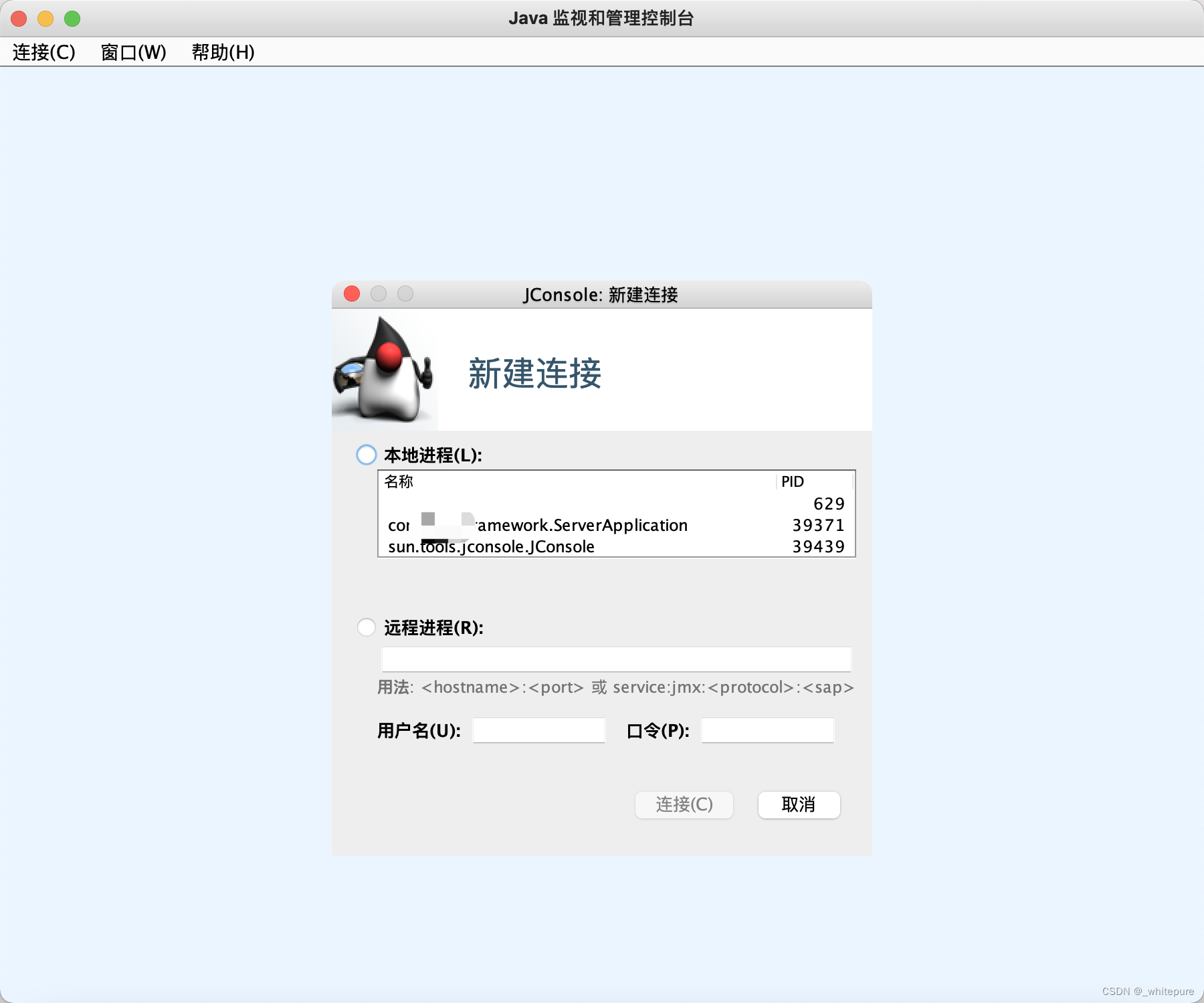
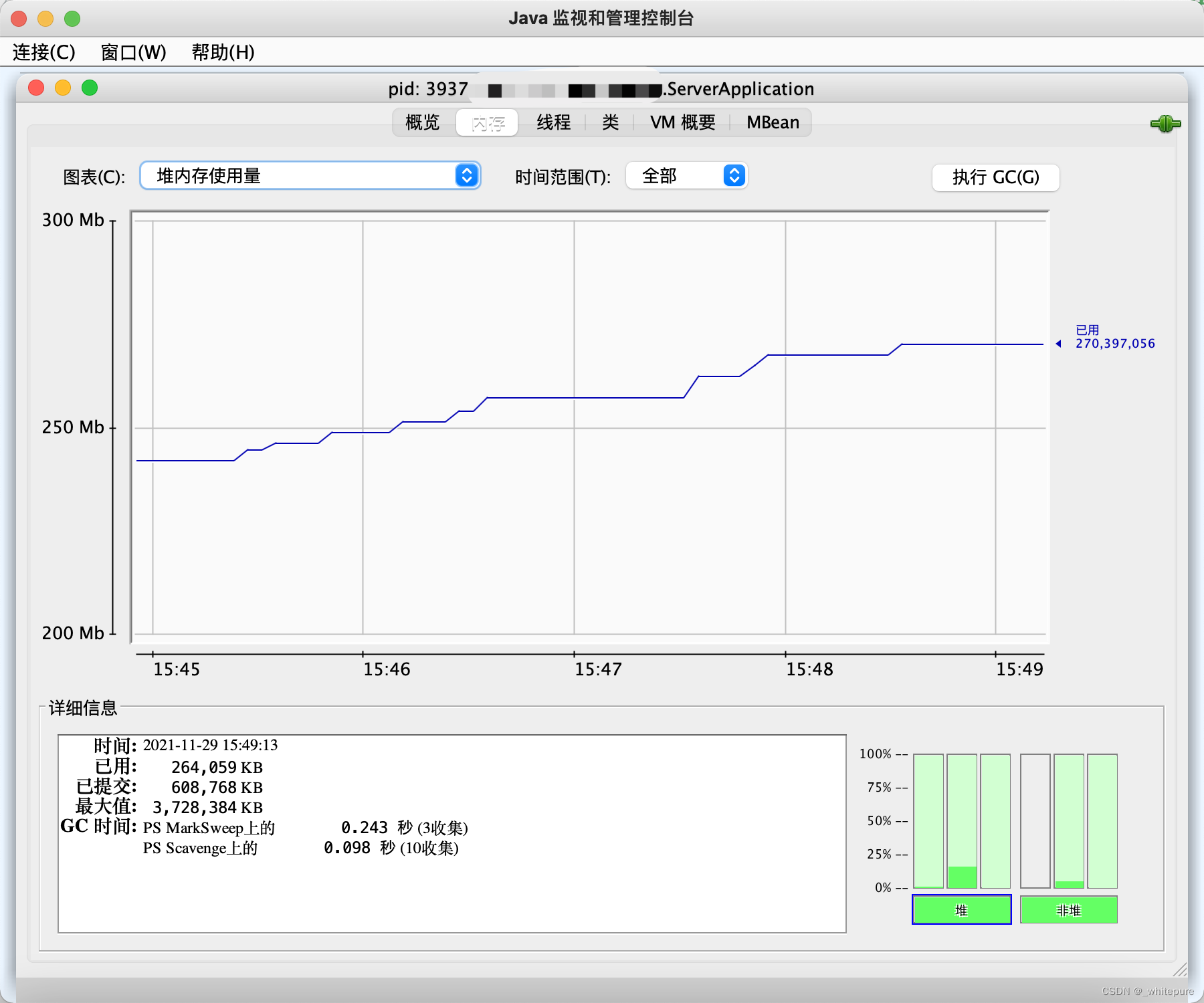
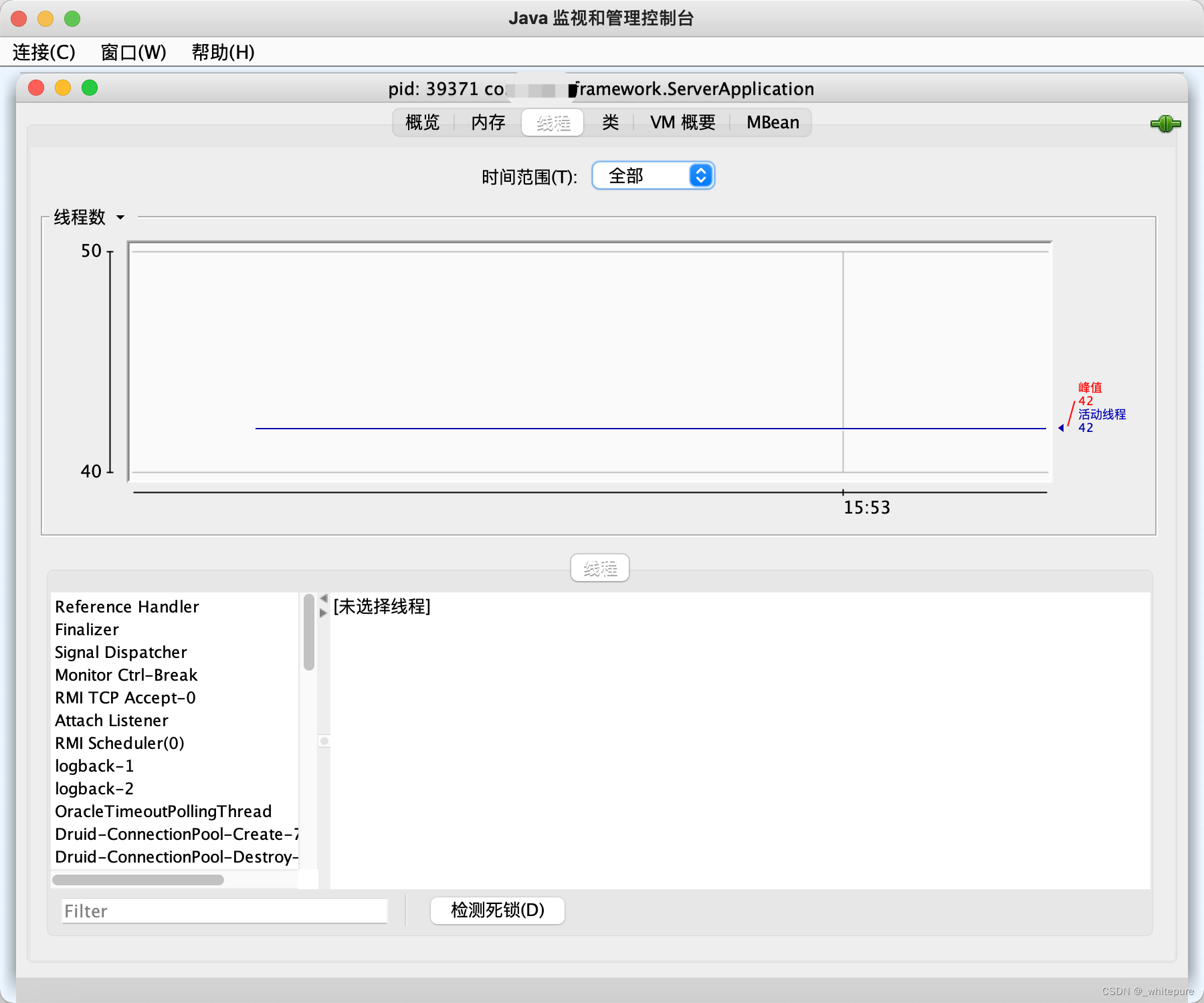
visual vm
visual vm 是一个功能强大的多合一故障诊断和性能监控的可视化工具。它集成了多个JDK命令行工具,使用visual vm可用于显示虚拟机进程及进程的配置和环境信息,监视应用程序的CPU、GC、堆、方法区及线程的信息等,甚至代替jconsole。
在JDK7,visual vm便作为JDK的一部分发布,在JDK的bin目录下,即:它完全免费。此外,visual vm也可以作为独立软件进行安装。
主要功能:
- 生成读取dump文件
- 查看JVM参数和系统属性
- 查看运行中虚拟机进程
- 生成读取线程快照
- 程序资源的实时监控
visual vm 支持插件扩展,可以在visual vm上安装插件,也可以将visual vm安装在idea上:

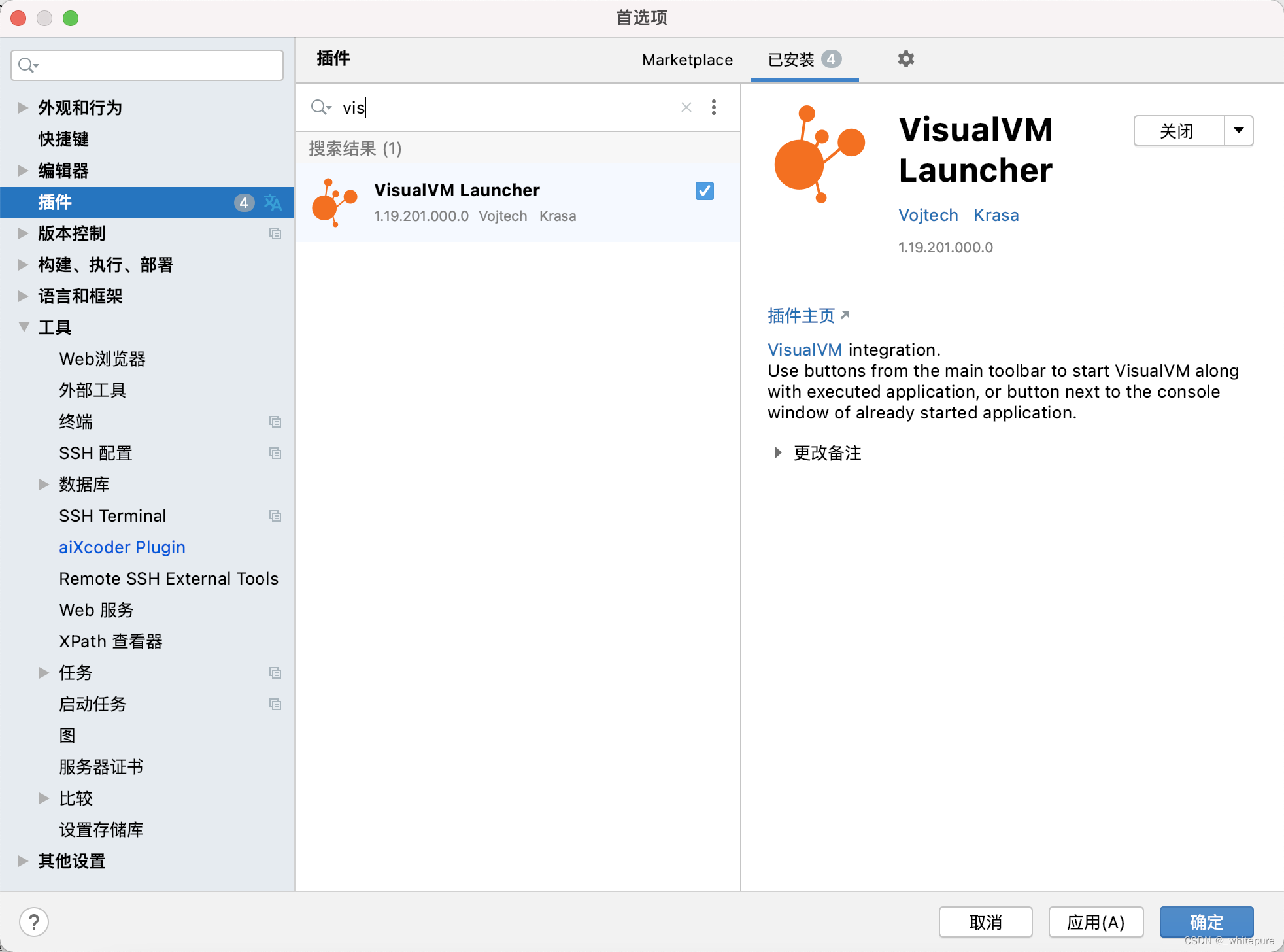
visual vm可以生成dump文件,生成的dump文件是临时的,如果想要保留该文件需要右键另存为即可:
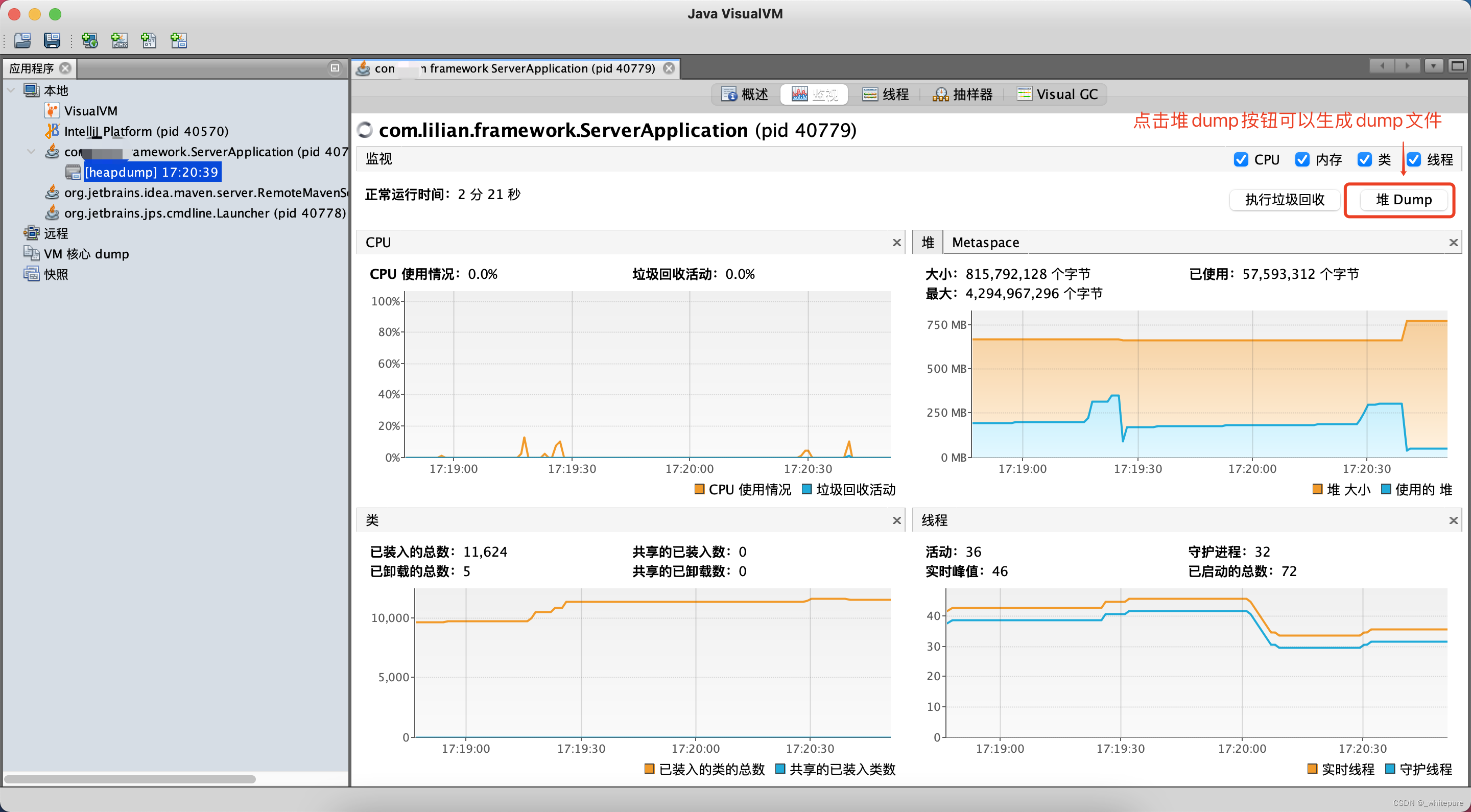
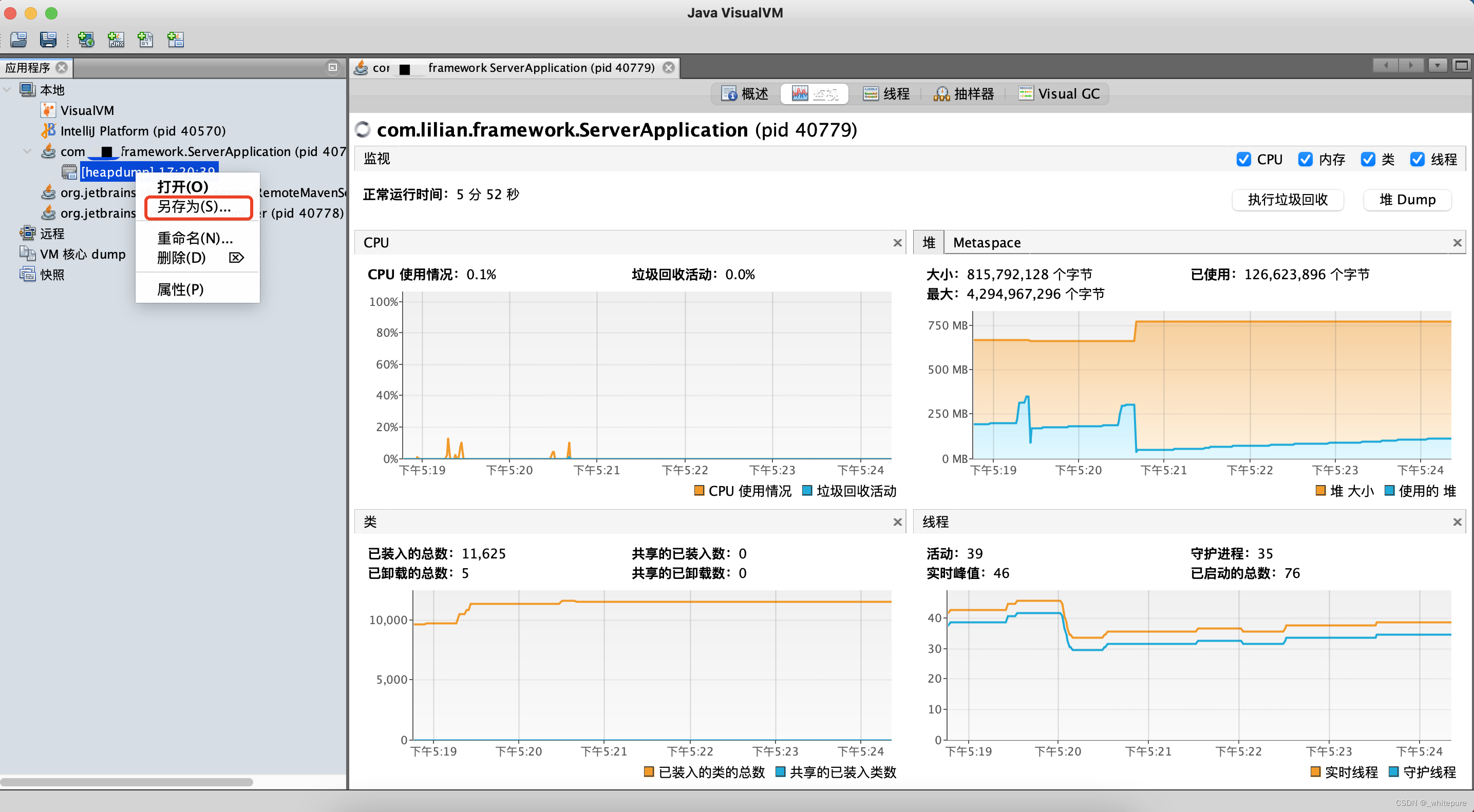
如果堆文件数据较大,排查起来很困难,可以使用OQL语句进行筛选。
OQL:全称,Object Query Language 类似于SQL查询的一种语言,OQL使用SQL语法,可以在堆中进行对象的筛选。
基本语法:
select <JavaScript expression to select> [ from (instanceof) <class name> <identifier> ( where <JavaScript boolean expression to filter> ) ]1.class name是java类的完全限定名
2.instanceof表示也查询某一个类的子类
3.from和where子句都是可选的
4.可以使用obj.field_name语法访问Java字段例如
-- 查询长度大于等于100的字符串 select s from java.lang.String s where s.value.length >= 100 -- 显示所有File对象的文件路径 select file.path.value.toString() from java.io.File file -- 显示由给定id字符串标识的Class的实例 select o from instanceof 0x741012748 o
visual vm也可以将两个dump文件进行比较:
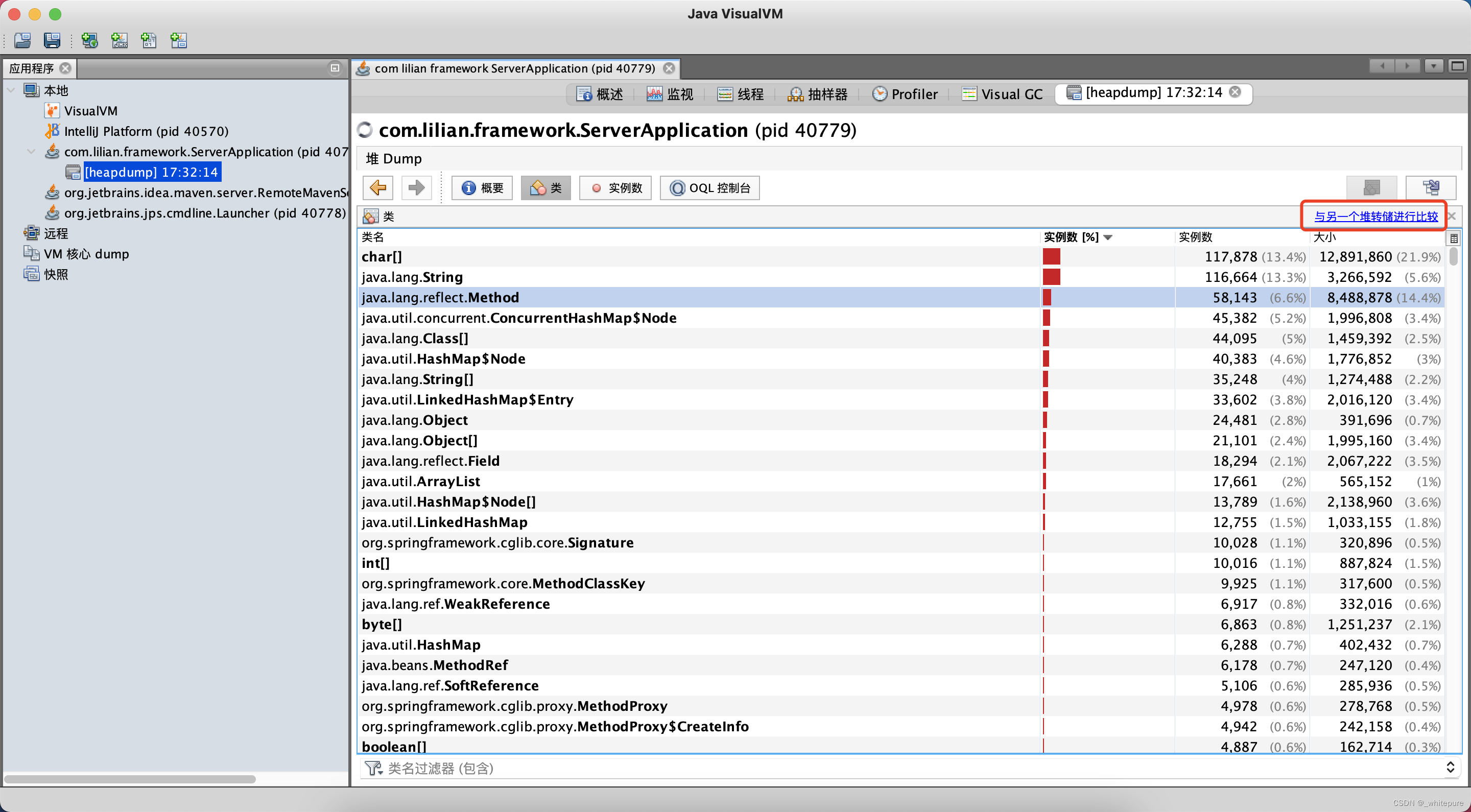
visual vm不但可以生成堆的dump文件,也可以对线程dump:
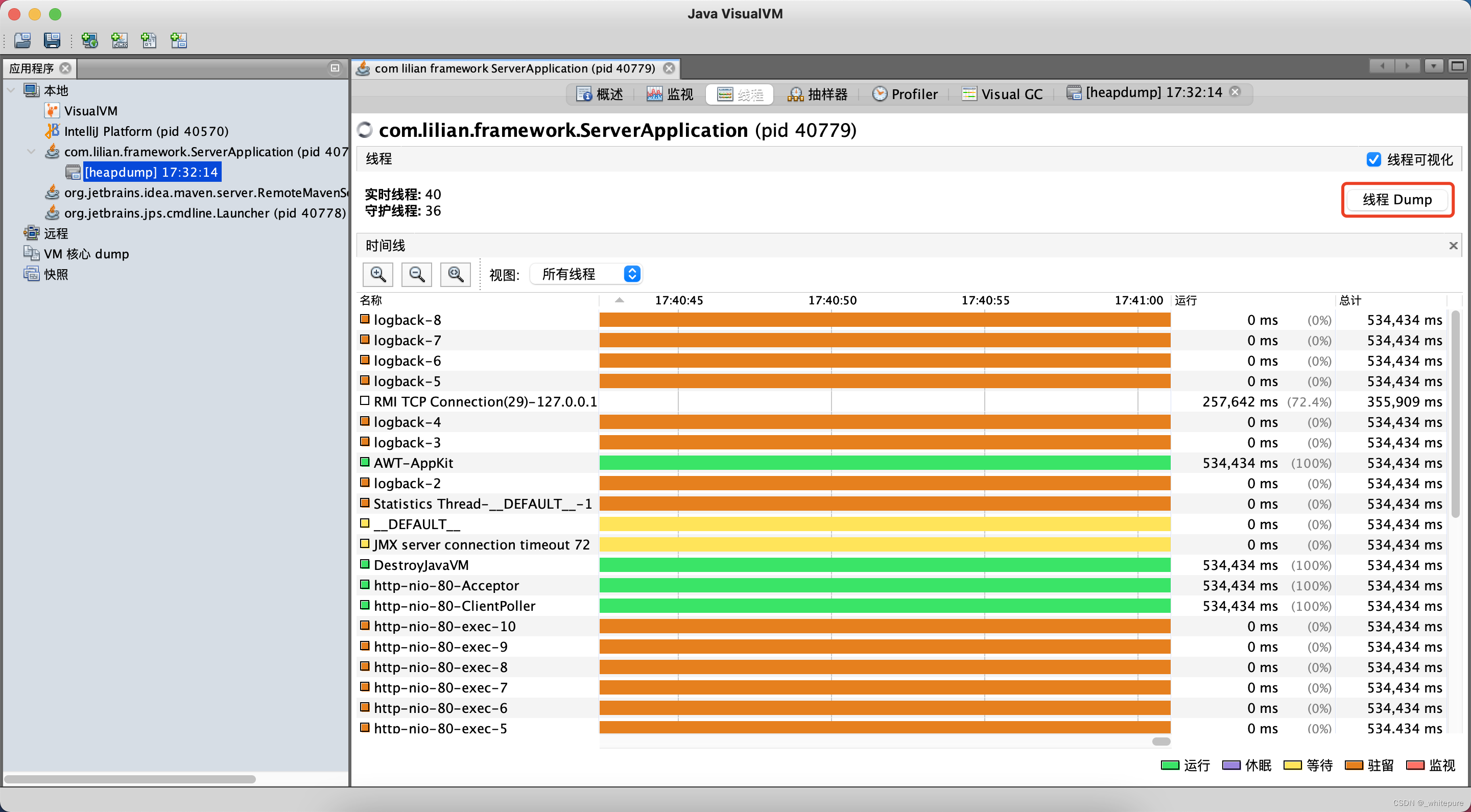
eclipse MAT
MAT全称,Memory Analyzer Tool 是一款功能强大的Java堆内存分析器。可以用于查找内存泄漏以及查看内存消耗情况。
MAT是eclipse开发的,不仅可以单独使用,还可以作为插件嵌入在eclipse中使用。是一款免费的性能分析工具,使用起来很方便。
MAT的主要功能就是分析dump文件。分析dump最终目的是为了找出内存泄漏的疑点,防止内存泄漏。
JVM内存包含信息:
- 所有对象信息,包括对象实例、成员变量、存储于栈中的基本数据类型和存储于堆中的其他对象的引用值;
- 所有的类信息,包括classloader、类名称、父类的信息、静态变量等;
- GCRoot到所有的这些对象的引用路径;
- 线程信息,包括线程的调用栈及线程的局部变量;
常见获取dump文件方式:
- 通过jmap或jcmd命令行方式获取;
- 通过配置JVM参数"-XX:+HeapDumpOnOutOfMemoryError"或"-XX:+HeapDumpBeforeFullGC"
- 使用第三方工具生成dump文件,如:visual vm
MAT介绍
导入dump文件:
在生成可疑泄漏报告后,会在对应的堆转储文件目录下生成一个zip文件。
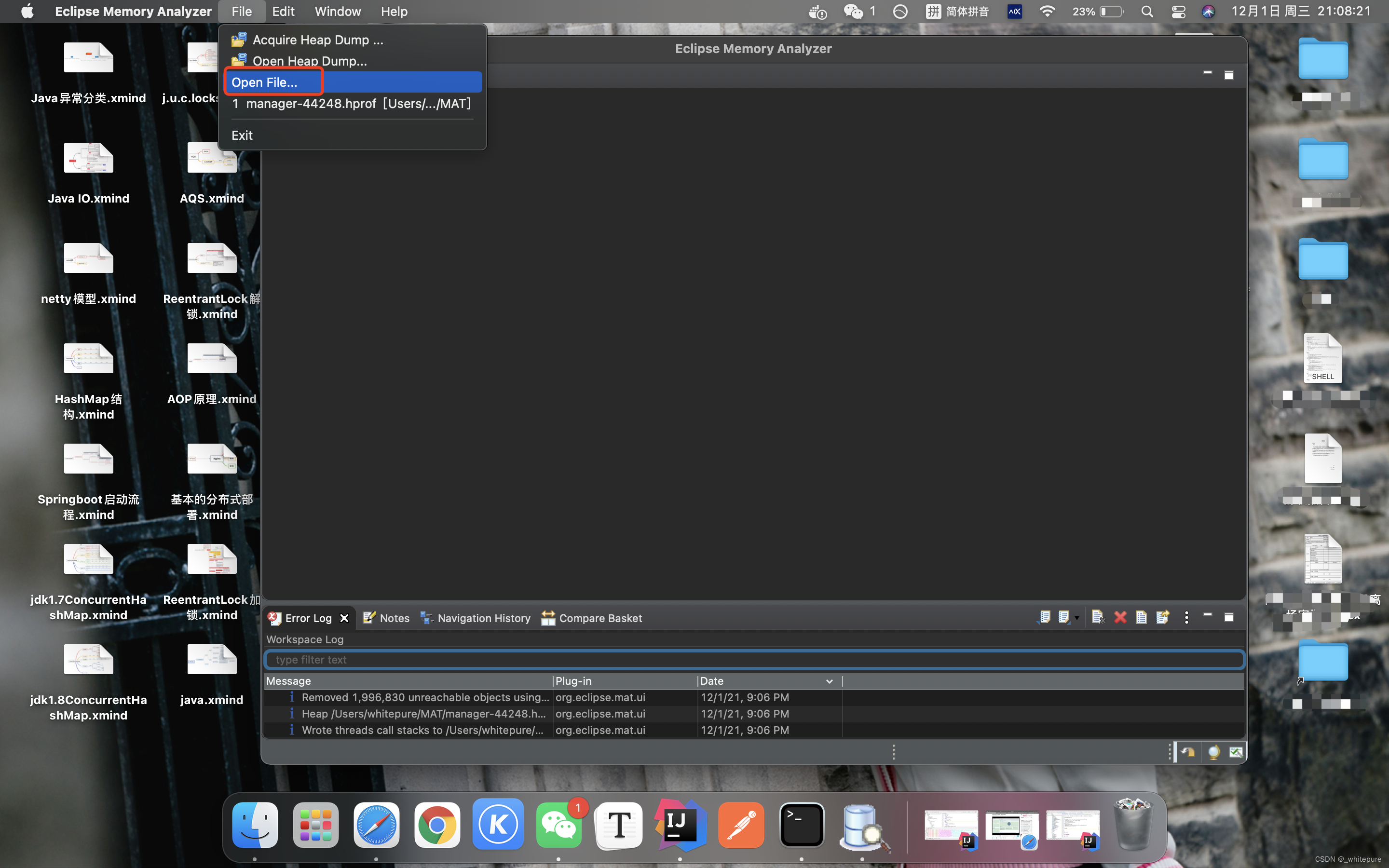

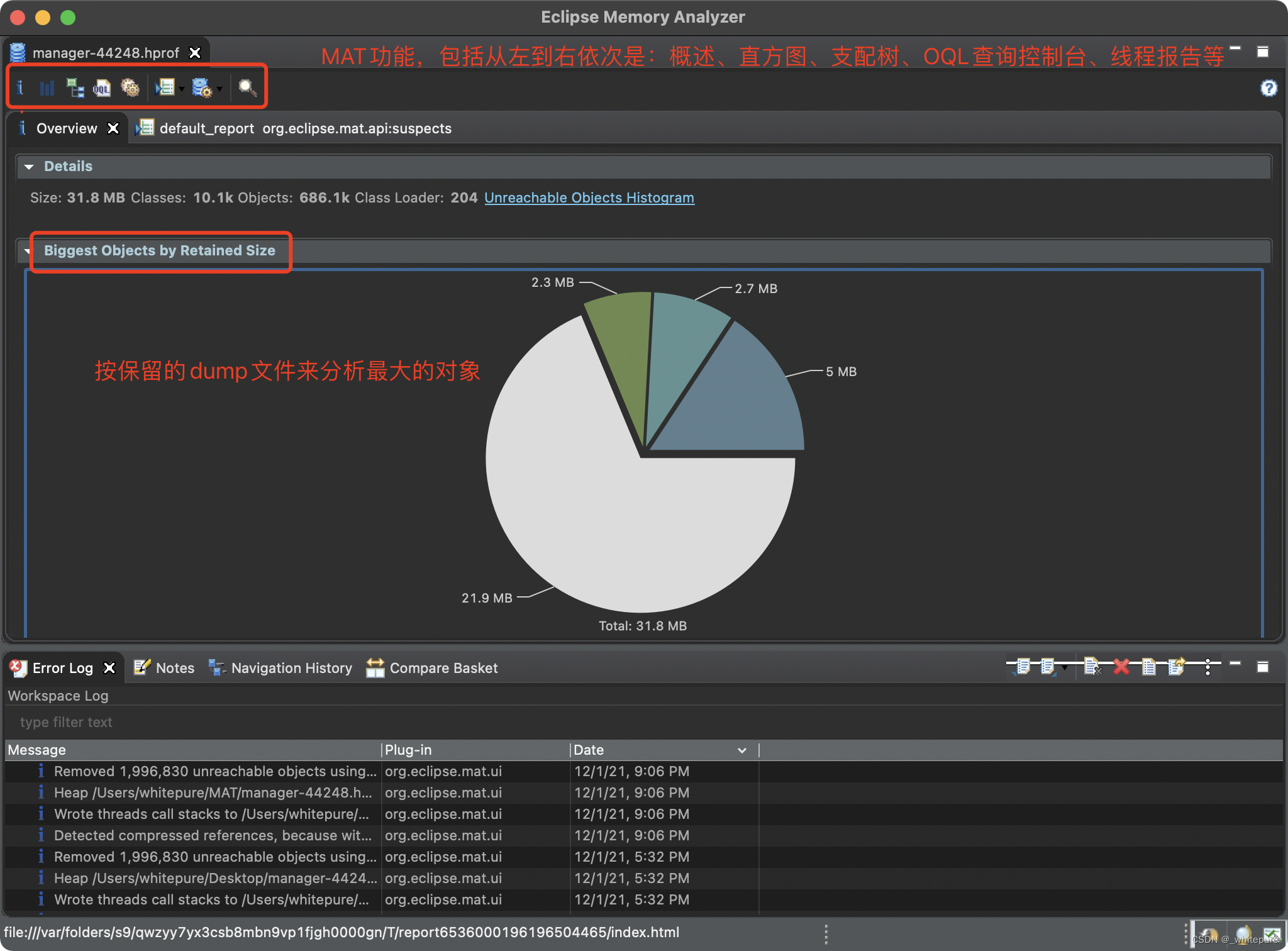


MAT最主要的功能是分析dump文件,其中比较重要的功能就是histogram(直方图)和dominator tree(支配树)
直方图
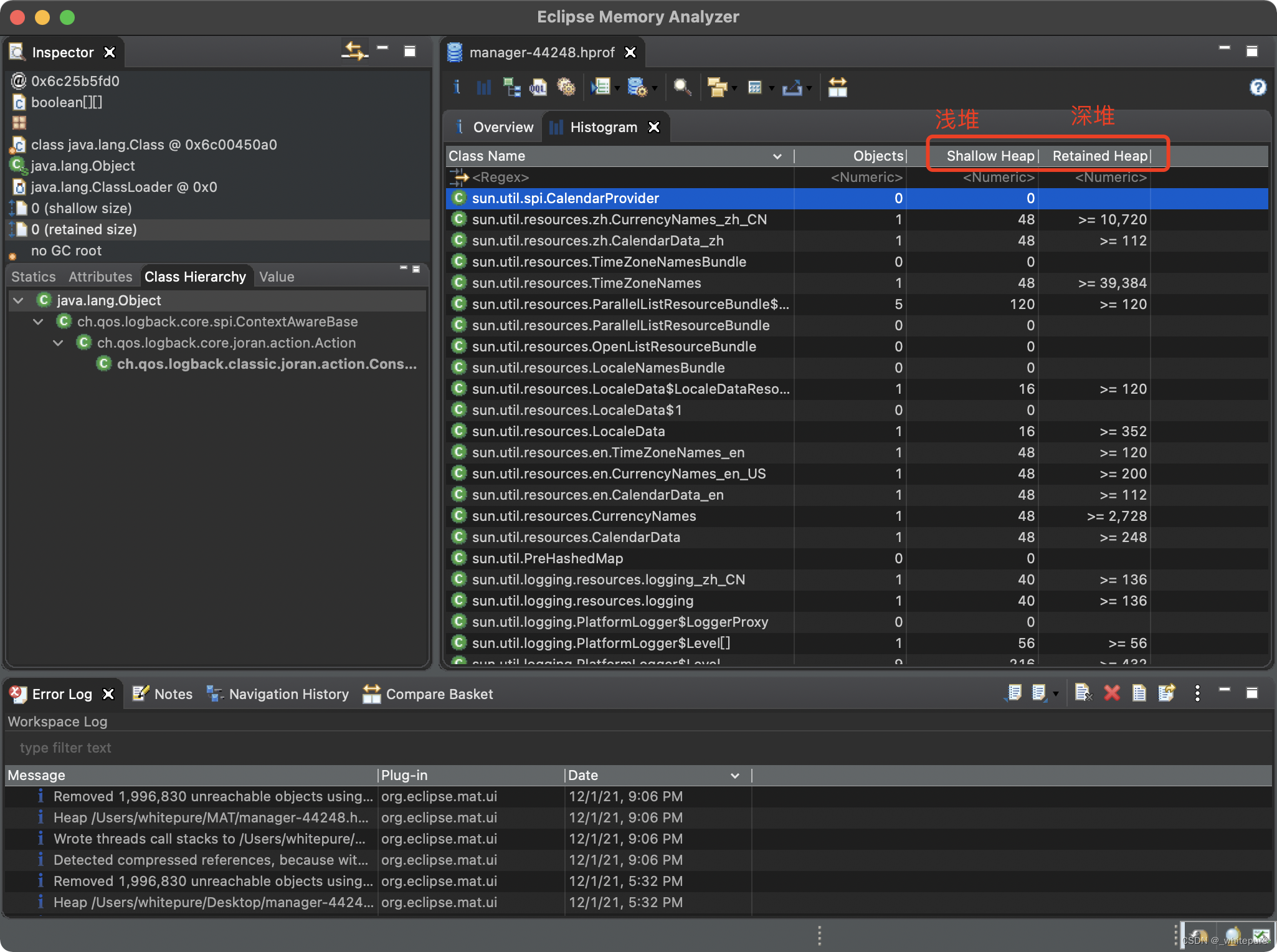
- 浅堆:一个对象结构所占用的大小,即对象头+实例数据+对齐填充,不包括内部引用对象大小;
- 深堆:一个对象被 GC 回收后,可以真实释放的内存大小;
- 对象的实际大小:一个对象所能触及的所有对象的浅堆大小之和;
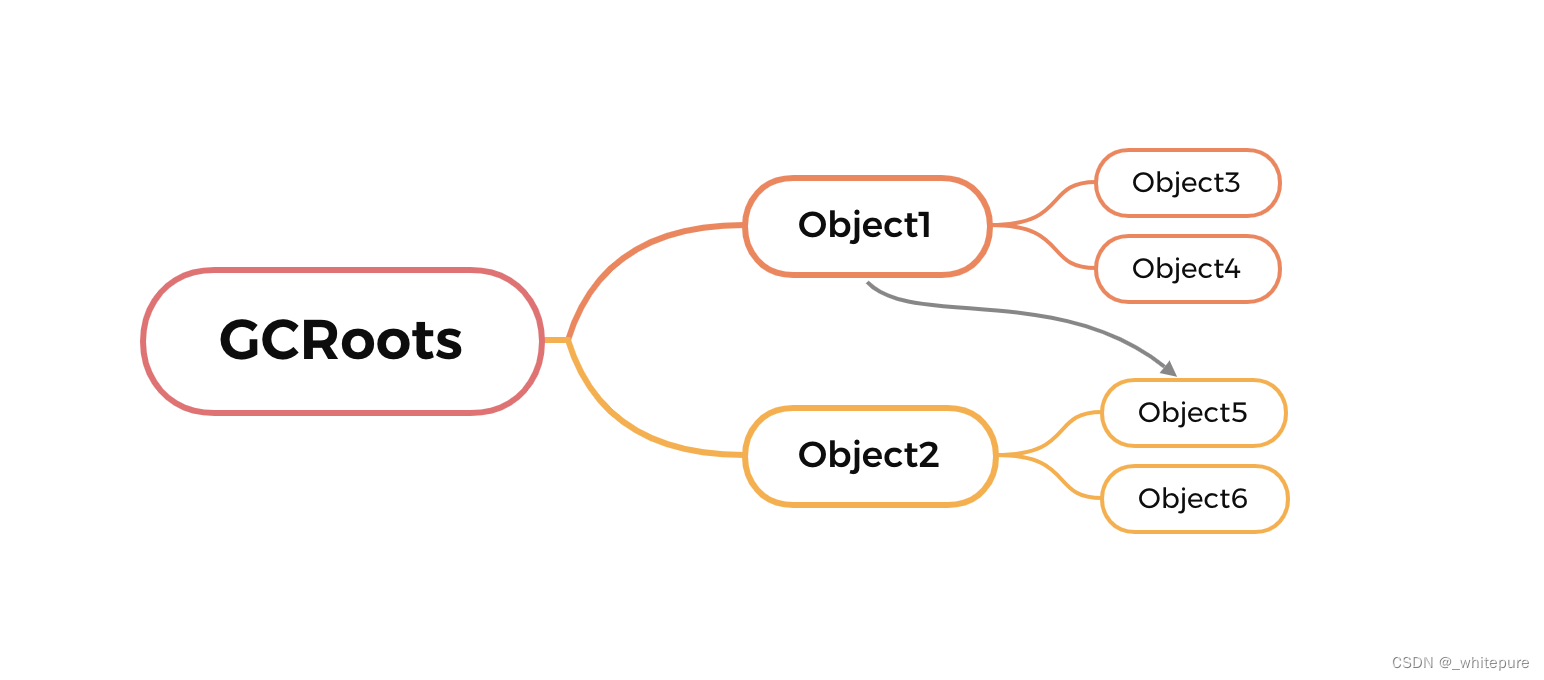
如上图所示:(浅堆<= 深堆 <= 实际大小)
- Object2浅堆大小:为Object2本身;
- Object2深堆大小:Object2本身加上Object6;
- Object2实际大小:Object2本身加上Object6加上Object5;

支配树对象图
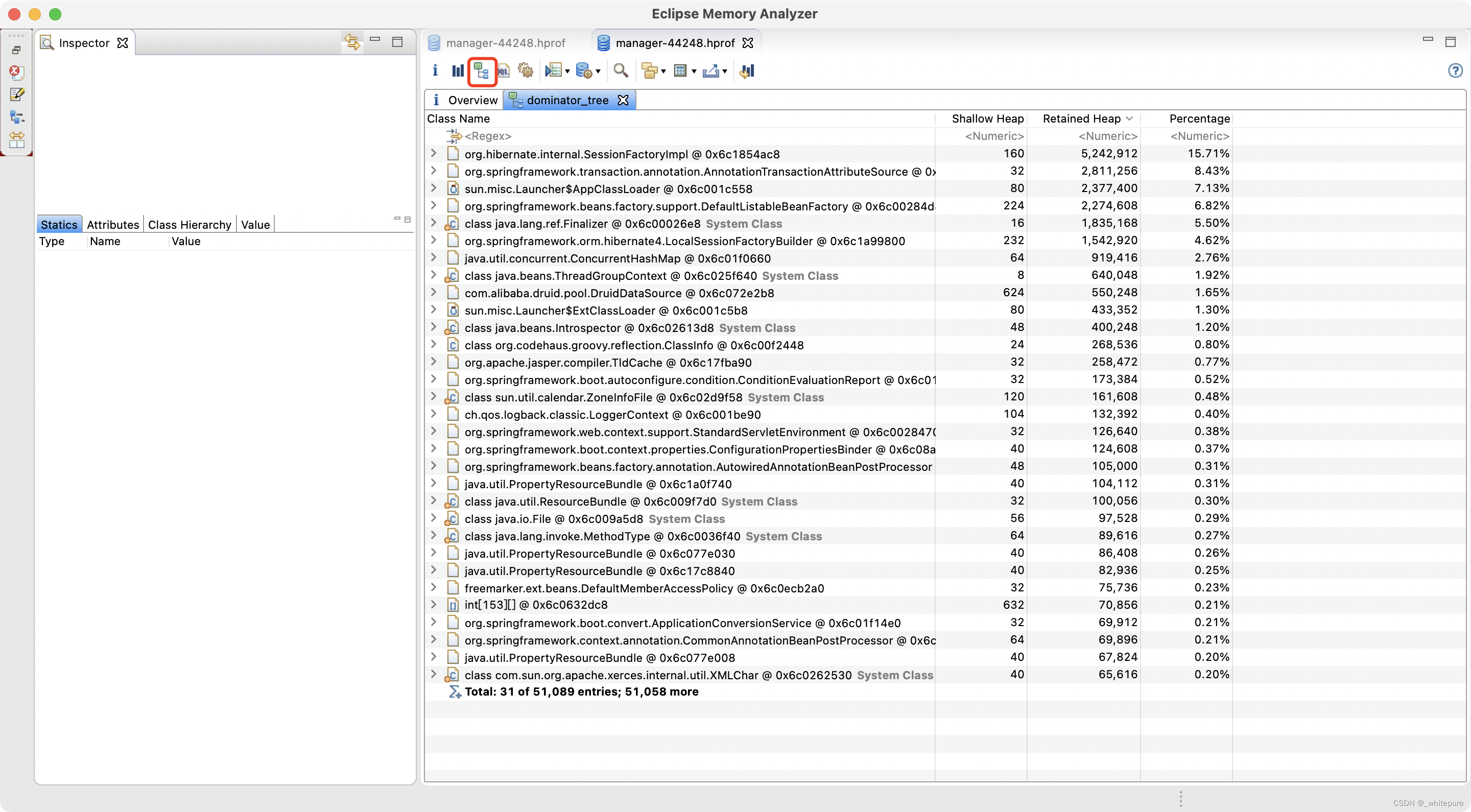
支配树概念源自图论。它体现了对象实例之间的支配关系。在对象的引用图中,所有指向对象B的路径都要经过对象A,则认为对象A支配对象B。如果对象A是离对象B最近的一个支配对象,则认为对象A为对象B的直接支配者。
支配树是基于对象间的引用图建立的,它有以下性质:
- 对象A的子树,即所有被对象A支配的对象集合,表示对象A的保留集,即深堆;
- 如果对象A支配对象B,那么对象A直接支配者也支配对象B;
- 支配树的边与对象引用图的边不相对应;
分配树能直观的体现对象能否被回收的情况,如图所示,左为对象的引用图,右为对象的支配图。
- C与E的关系为,C支配E,C是E的直接支配者,G和E为C的保留集;
- C与H不是支配关系,因为H被F引用;
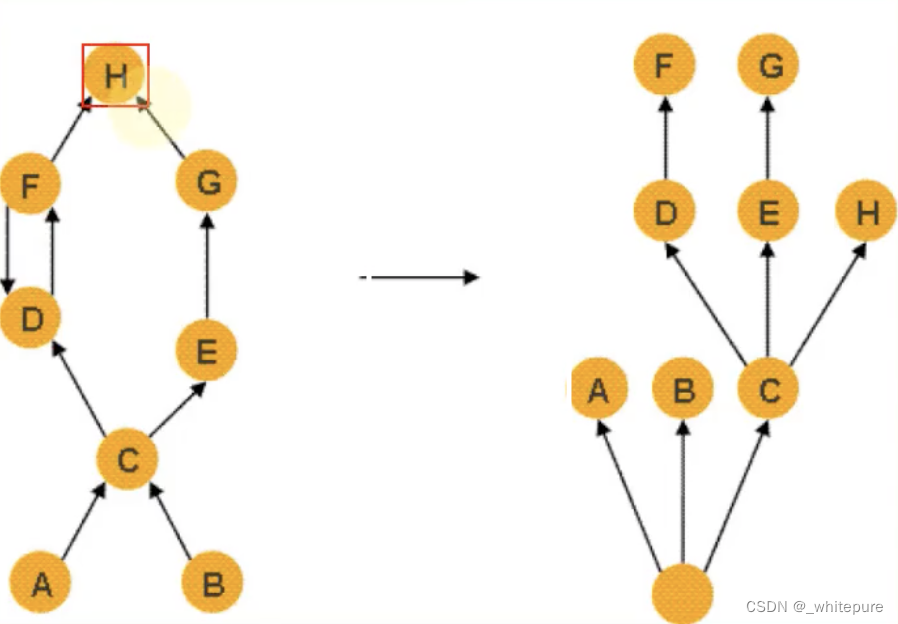
Java应用程序配置
JVM常用参数
官方:
- https://www.oracle.com/java/technologies/javase/vmoptions-jsp.html
- https://www.oracle.com/java/technologies/javase/gc-tuning-6.html
理想的情况下,一个Java程序使用JVM的默认设置也可以运行得很好,所以一般来说,没有必要设置任何JVM参数。然而,由于一些性能问题,我们需要设置合理的JVM参数。
可以通过java -XX:+PrintFlagsInitial 命令查看JVM所有参数。
常用参数:
| 参数 | 含义 | 描述 |
|---|---|---|
| -Xms | 堆初始值 | Xmx和Xms设置为老年代存活对象的3-4倍,即FullGC之后的老年代内存占用的3-4倍 |
| -Xmx | 堆最大值 | 为了防止自动扩容降低性能,建议将-Xms和-Xmx的值设置为相同值 |
| -XX:MaxHeapFreeRatio | 最大堆内存使用率 | 默认70,当超过该比例会进行扩容堆,Xms=Xmx时该参数无效 |
| -XX:MinHeapFreeRatio | 最小堆内存使用率 | 默认40,当低于该比例会缩减堆,Xms=Xmx时该参数无效 |
| -Xmn | 年轻代内存最大值 | 年轻代设置的越大,老年代区域就会减少。一般不允许年轻代比老年代还大,因为要考虑GC时最坏情况,所有对象都晋升到老年代。建议设置为老年代存活对象的1-1.5倍,最大可以设置为-Xmx/2 。考虑性能,一般会通过参数 -XX:NewSize 设置年轻代初始大小。如果知道了年轻代初始分配的对象大小,可以节省新生代自动扩展的消耗。 |
| -XX:SurvivorRatio | 年轻代中两个Survivor区和Eden区大小比率 | 例如: -XX:SurvivorRatio=10 表示伊甸园区是幸存者其中一个区大小的10倍,所以,伊甸园区占新生代大小的10/12, 幸存区From和幸存区To 每个占新生代的1/12 |
| -XX:NewRatio | 年轻生代和老年代的比率 | 例如:-XX:NewRatio=3 指定老年代/新生代为3/1. 老年代占堆大小的 3/4 ,新生代占 1/4 。如果针对新生代,同时定义绝对值和相对值,绝对值将起作用,建议将年轻代的大小为整个堆的3/8左右。 |
| -XX:+HeapDumpOnOutOfMemoryError | 让JVM在发生内存溢出时自动的生成堆内存快照 | 可以通过-XX:HeapDumpPath=path参数将生成的快照放到指定路径下 |
| -XX:OnOutOfMemoryError | 当内存溢发生时可以执行一些指令 | 比如发个E-mail通知管理员或者执行一些清理工作,执行脚本 |
| -XX:ThreadStackSize | 每个线程栈最大值 | 栈设置太大,会导致线程创建减少,栈设置小,会导致深入不够,深度的递归会导致栈溢出,建议栈深度设置在3000-5000k。 |
| -XX:MetaspaceSize | 初始化的元空间大小 | 如果元空间大小达到了这个值,就会触发Full GC为了避免频繁的Full GC,建议将- XX:MetaspaceSize设置较大值。如果释放了空间之后,元空间还是不足,那么就会自动增加MetaspaceSize的大小 |
| -XX:MaxMetaspaceSize | 元空间最大值 | 默认情况下,元空间最大的大小是系统内存的大小,元空间一直扩大,虚拟机可能会消耗完所有的可用系统内存。 |
JVM调优
JVM优化是到最后不得已才采用的手段,对JVM内存的系统级的调优主要的目的是减少GC的频率和Full GC的次数。
何时调优:
- Full GC 次数频繁
- GC 停顿时间过长
- 应用出现OutOfMemory 等内存异常
- 堆内存持续上涨达到设置的最大内存值
调优原则:
- 多数导致GC问题的Java应用,都不是因为我们参数设置错误,而是代码问题
- 在实际使用中,分析GC情况优化代码比优化JVM参数更好
- 减少创建对象的数量、减少使用全局变量和大对象
调优思路:
- 分析GC日志及dump文件,判断是否需要优化,确定瓶颈问题点。如果各项参数设置合理,系统没有超时日志出现,GC频率不高,GC耗时不高,那么没有必要进行GC优化,如果GC时间超过1-3秒,或者频繁GC,则必须优化。
- 确定JVM调优目标。如果内存分配过大或过小,或者采用的GC收集器比较慢,则应该优先调整这些参数,并且先找1台或几台机器进行测试,然后比较优化过的机器和没有优化的机器的性能对比,并有针对性的做出最后选择。
- 不断的分析和调整,直到找到合适的JVM参数配置。
Java程序shell脚本示例
#!/bin/sh
#非特殊应用下面内存分配已经够用
HEAP_MEMORY=1024M
METASPACE_SIZE=256M
SERVER_HOME="$( cd "$( dirname "$0" )" && pwd )"
APP_NAME=${@: -1}
#使用说明,用来提示输入参数
help() {
echo "Usage: start.sh {start|stop|restart|status|help} APP_NAME.jar" >&2
echo "Examples:"
echo " sh start.sh start APP_NAME.jar"
echo " sh start.sh stop APP_NAME.jar"
echo " sh start.sh start -Heap 1024M -MetaspaceSize 256M APP_NAME.jar"
}
#检查程序是否在运行
is_exist() {
pid=`ps -ef | grep ${SERVER_HOME} | grep ${APP_NAME} | grep -v grep | awk '{print $2}' `
#如果不存在返回1,存在返回0
if [ -z "${pid}" ]; then
return 1
else
return 0
fi
}
#启动方法
start() {
is_exist
if [ $? -eq "0" ]; then
echo "${APP_NAME} is already running. pid=${pid} ."
else
echo "${APP_NAME} running..."
JAVA_OPTS="-server -XX:+UseG1GC -XX:+HeapDumpOnOutOfMemoryError"
JAVA_OPTS="${JAVA_OPTS} -Dcom.sun.management.jmxremote -Dcom.sun.management.jmxremote.authenticate=false -Dcom.sun.management.jmxremote.ssl=false"
#JAVA_OPTS="${JAVA_OPTS} -Djava.rmi.server.hostname=${LOCAL_IP} -Dcom.sun.management.jmxremote.port=${JMX_PORT} -Dcom.sun.management.jmxremote.rmi.port=${JMX_PORT}"
shift
ARGS=($*)
for ((i=0; i<${#ARGS[@]}; i++)); do
case "${ARGS[$i]}" in
-D*) JAVA_OPTS="${JAVA_OPTS} ${ARGS[$i]}" ;;
-Heap*) HEAP_MEMORY="${ARGS[$i+1]}" ;;
-MetaspaceSize*) METASPACE_SIZE="${ARGS[$i+1]}" ;;
esac
done
JAVA_OPTS="${JAVA_OPTS} -Xms${HEAP_MEMORY} -Xmx${HEAP_MEMORY} -XX:MaxMetaspaceSize=${METASPACE_SIZE} -XX:MetaspaceSize=${METASPACE_SIZE}"
#生产环境加上下面这个配置 服务启动的时候真实的分配物理内存给jvm
#JAVA_OPTS="${JAVA_OPTS} -XX:+AlwaysPreTouch"
JAVA_OPTS="${JAVA_OPTS} -Duser.dir=${SERVER_HOME}"
#下面两段根据需要酌情配置
#JAVA_OPTS="${JAVA_OPTS} -Xloggc:${APP_NAME}.gc.log"
#JAVA_OPTS="${JAVA_OPTS} -Dapp.name=${SERVER_NAME} -Dlogging.config=${SERVER_HOME}/logback-spring.xml -Dspring.profiles.active=dev"
echo "jvm args: ${JAVA_OPTS}"
java ${JAVA_OPTS} -jar ${APP_NAME} >/dev/null 2>&1 &
fi
}
#停止方法
stop() {
is_exist
if [ $? -eq "0" ]; then
echo "${APP_NAME} is stopping..."
kill -9 $pid
else
echo "${APP_NAME} is not running"
fi
}
#输出运行状态
status() {
is_exist
if [ $? -eq "0" ]; then
echo "${APP_NAME} is running. Pid is ${pid}"
else
echo "${APP_NAME} is not running."
fi
}
#根据输入参数,选择执行对应方法,不输入则执行使用说明
case "$1" in
"start")
start $@;
;;
"stop")
stop $@;
;;
"status")
status $@;
;;
"restart")
stop $@;
start $@;
;;
*)
help
;;
esac
常见故障排查
CPU使用过高定位分析
一般在生产环境排查程序故障,都会查看日志什么的,但是有些故障日志是看不出来的,就比如:CPU使用过高。
那应该怎么办呢?我们需要结合linux命令和JDK相关命令来排查程序故障。
步骤:
- 首先使用top命令,找出CPU占比最高的Java进程;然后进一步定位后台程序,如果发现使用过高的进程ID,记录下来方便排查;
- 定位到具体的线程;使用
ps -mp 进程ID -o THREAD,tid,time命令可以找到有问题的线程ID;ps -mp 进程ID -o THREAD,tid,time 说明:
-m:显示所有线程
-p:pid进程使用CPU的时间
-o:该参数后是用户自定义参数 - 获取到线程ID后,将线程ID转化为16进制格式,如果有英文要小写格式;可以用命令
printf "%x\n" 线程ID,当然也可以使用工具从10进制转16进制。printf "%x\n" 16 - 线程ID转成16进制后,执行最后一个命令:
jstack 进程ID | grep 16进制线程ID -A50,就能看到有问题的代码。
内存使用过高定位分析
与CPU使用过高同样的,内存如果占用过大,查看程序日志也看不出来。
步骤:
- 使用top命令查看应用程序内存占用情况,查看内存使用情况,如果发现使用过高的进程ID,记录下来;
- 根据进程ID查询具体线程ID:
ps p进程ID -L -o pcpu,pmem,pid,tid,time,tname,cmd,记下使用内存异常的记下线程ID; - 将内存使用较高的线程的堆栈信息写入文件:
jstack -l 进程ID > 文件名,写入文件后将文件中的线程ID转换为16进制,在文件中搜索16进制线程ID即可;
死锁编码及定位分析
死锁经常表现为程序的停顿,或者不再响应用户的请求。从操作系统上观察,对应进程的CPU占用率为零,很快会从top或prstat的输出中消失。
死锁示例代码:
public class MainTest {
public static void main(String[] args) {
String lockA = "lockA";
String lockB = "lockB";
new Thread(new ThreadHolderLock(lockA,lockB),"线程AAA").start();
new Thread(new ThreadHolderLock(lockB,lockA),"线程BBB").start();
}
}
class ThreadHolderLock implements Runnable{
private String lockA;
private String lockB;
public ThreadHolderLock(String lockA, String lockB){
this.lockA = lockA;
this.lockB = lockB;
}
@Override
public void run() {
synchronized (lockA){
System.out.println(Thread.currentThread().getName() + "\t 持有锁 "+ lockA+", 尝试获得"+ lockB);
try {
Thread.sleep(1000);
} catch (InterruptedException e) {
e.printStackTrace();
}
synchronized (lockB){
System.out.println(Thread.currentThread().getName() + "\t 持有锁 "+ lockB+", 尝试获得"+ lockA);
}
}
}
}
步骤:
- 使用
jps -l命令找到程序进程; - 使用
jstack pid命令打印堆栈信息;
上面死锁示例代码使用jstack pid后的一些信息:
Found one Java-level deadlock:
=============================
"线程BBB":
waiting to lock monitor 0x00007feb0d80b018 (object 0x000000076af2d588, a java.lang.String),
which is held by "线程AAA"
"线程AAA":
waiting to lock monitor 0x00007feb0d80d8a8 (object 0x000000076af2d5c0, a java.lang.String),
which is held by "线程BBB"
Java stack information for the threads listed above:
===================================================
"线程BBB":
at com.github.springcloud.service.ThreadHolderLock.run(MainTest.java:35)
- waiting to lock <0x000000076af2d588> (a java.lang.String)
- locked <0x000000076af2d5c0> (a java.lang.String)
at java.lang.Thread.run(Thread.java:748)
"线程AAA":
at com.github.springcloud.service.ThreadHolderLock.run(MainTest.java:35)
- waiting to lock <0x000000076af2d5c0> (a java.lang.String)
- locked <0x000000076af2d588> (a java.lang.String)
at java.lang.Thread.run(Thread.java:748)
Found 1 deadlock.
内存泄露排查分析
Java虚拟机是使用引用计数法和可达性分析来判断对象是否可回收,本质是判断一个对象是否还被引用,如果没有引用则回收。在开发的过程中,由于代码的实现不同就会出现很多种内存泄漏问题,让gc误以为此对象还在引用中,无法回收,造成内存泄漏。
当内存泄露时,如果不是JVM参数中的内存分配太小了,那么从根本上解决Java内存泄露的唯一方法就是修改程序。
内存泄露主要原因:
- 在内存中加载过大的数据,例如,从数据库取出过多数据;
- 资源未关闭造成的内存泄漏;
- 变量不合理的作用域,使用完毕,如果没有及时的赋值为null,则会造成内存泄露;
- 长生命周期的对象中引用短生命周期对象,很可能会出现内存泄露;
内存泄漏排查:
- 内存泄漏的主要表象就是内存不足,所以首先要看一下JVM启动参数中内存空间分配是否过小,如果是这种问题调整该参数即可;
- 从代码层面找问题,如果之前从未出现过此类问题,新增接口或者引入新第三包的时候后出现该问题,则可能是新增的部分代码存在问题;
- 使用jdk相关命令进行排查分析:
- 使用jstat -gc 查看GC垃圾回收统计信息,看Full GC后堆空间使用内存还持续增长,且有增长到Xmx设定值的趋势基本可以肯定存在内存泄露,如果当前完全垃圾回收后内存增长到一个值之后,又能回落,总体上处于一个动态平衡,那么内存泄漏基本可以排除;也可以隔断时间抽取老年代占用内存情况,如果老年代占用情况持续上升也很有可能存在内存泄露的情况;
- 把堆dump下来再用工具进行分析,但dump堆要花较长的时间,并且文件巨大,不建议这样;可以使用jmap -histo:live 在线进行分析,查看输出的对象数量如果过大就需要额外注意;
使用MAT找到内存泄漏的代码思路:
- 打开MAT中histogram,找到堆内存中占用最大的对象(内存泄漏很有可能就是由大对象导致的);
- 由大对象找被哪些线程引用,查看内存占用最大的线程;
- 从线程中的堆栈信息找到项目中自定义的包和对象,从而可定位到具体的代码;























 被折叠的 条评论
为什么被折叠?
被折叠的 条评论
为什么被折叠?








